https://www.donluc.com/?p=4424
https://learn.dfrobot.com/makelog-314973.html
#DonLucElectronics #DonLuc #Vibration #Arduino #EEPROM #Display #Elecrow #Project #Patreon #Electronics #Microcontrollers #IoT #Fritzing #Programming #Consultant
The Crowtail- Vibration Sensor is Used to trigger the effect of various vibration with normally closed type vibration sensor SW - 420. It is widely used to reported the theft alarm, intelligent car, earthquake alarm, motorcycle alarm, etc. This module is compared with the normally open type vibration sensor module, vibration trigger for longer periods of time, can drive the relay module.
1. The product is not vibration, vibration switch is closed on state, output output low level, the green light is lit;
2. When product vibration, the vibration switch instantaneous disconnection, output, output level green light is not bright;
3. The output can be attached directly to the single chip microcomputer, through single chip microcomputer to detect the high and low level, thus to detect if there is a vibration environment, report to the police;
DL2505Mk011 x Crowduino Uno - SD
1 x Crowtail - Base Shield
1 x Crowtail - I2C LCD
1 x Crowtail - Vibration Sensor 2.0
1 x Crowtail - Buzzer 2.0
1 x Crowtail - LED(Green)
1 x USB Battery Pack
1 x USB Mini-B Cable
Crowduino Uno - SDSCL - A5
SDA - A4
BUZ - 4
VIB - 5
LED - 6
VIN - +5V
GND - GND
DL2505Mk01pDL2505Mk01p.ino
getDisplay.ino
getEEPROM.ino
getVibration.ino
setup.ino
People can contact us:http://www.donluc.com/?page_id=1927
Electronics, IoT, Teacher, Instructor, R&D and Consulting- Programming Language
- Microcontrollers (PIC, Arduino, Raspberry Pi, Arm, Silicon Labs, Espressif, Etc...)
- IoT
- Wireless (Radio Frequency, Bluetooth, WiFi, Etc...)
- Robotics
- Automation
- Camera and Video Capture Receiver Stationary, Wheel/Tank and Underwater Vehicle
- Unmanned Vehicles Terrestrial and Marine
- Machine Learning
- Artificial Intelligence (AI)
- RTOS
- Sensors, eHealth Sensors, Biosensor, and Biometric
- Research & Development (R & D)
- Consulting
- Etc...
Facebook:https://www.facebook.com/neosteam.labs.9/
YouTube:https://www.youtube.com/@thesass2063
Twitter: https://twitter.com/labs_steam
Pinterest:https://www.pinterest.com/NeoSteamLabs/
Instagram:https://www.instagram.com/neosteamlabs/
Patreon:https://patreon.com/DonLucElectronics59
DFRobot:https://learn.dfrobot.com/user-10186.html
Elecrow:https://www.elecrow.com/share/sharepj/center/no/760816d385ebb1edc0732fd873bfbf13
TikTok:https://www.tiktok.com/@luc.paquin8
Twitch:https://www.twitch.tv/lucpaquin
Hackster:https://www.hackster.io/luc-paquin
LinkedIn:https://www.linkedin.com/in/jlucpaquin/
Don Luc





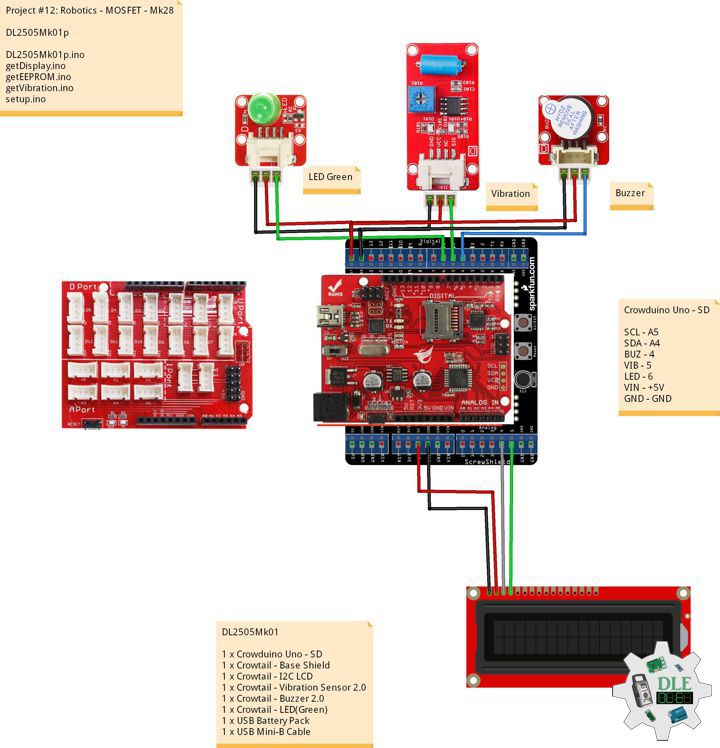




_3u05Tpwasz.png?auto=compress%2Cformat&w=40&h=40&fit=fillmax&bg=fff&dpr=2)
Comments